
【ロジクールMX ERGOレビュー】個人的にはロジクールMX Master 3よりおすすめ
こんにちは!みつです。
本当に超いまさらながらですが、トラックボールマウスの最高峰「ロジクールMX ERGO」を購入しました。
もともとは利用者も多い「ロジクールMX Master 3」を愛用し満足していたのですが、一度はトラックボールマウスも試してみたいという事で試しに購入しました。
実際に使いはじめたところ…最初は慣れなかったのですが
慣れてくると仕事・プライベート共に利用するマウスがロジクールMX ERGOになってしまいました😅
今回はロジクールMX ERGOのおすすめポイントと気になる点を紹介させていただきます。
▼ロジクールMX ERGOおすすめポイント
✔️どんな場所・机でも利用可能
✔️20度の角度調整で手の負荷が軽減でき操作が快適
✔️ボタンのカスタマイズが可能
✔️2台の接続先をボタン1つで切り替え
✔️ロジクールFlowが便利
✔️バッテリー持ちはかなりいい
トラックボールマウスは人によって合う合わないがあるようですが、合う方には手放せないアイテムになるかと思います。
✏️この記事の内容
・ロジクールMX ERGOの開封および同梱物
・ロジクールMX ERGOの外観
・ロジクールMX ERGOを使ってみての感想
では、早速ですが紹介致します😄
●ロジクールMX ERGOの開封および同梱物
箱は下記の通りです。ロジクールらしく高級感のあるしっかりとした箱です。

開封すると以下の通りフタ裏面に簡易説明が記載され、マウスや付属品は丁寧に梱包されています。

同梱物は以下の通りです。
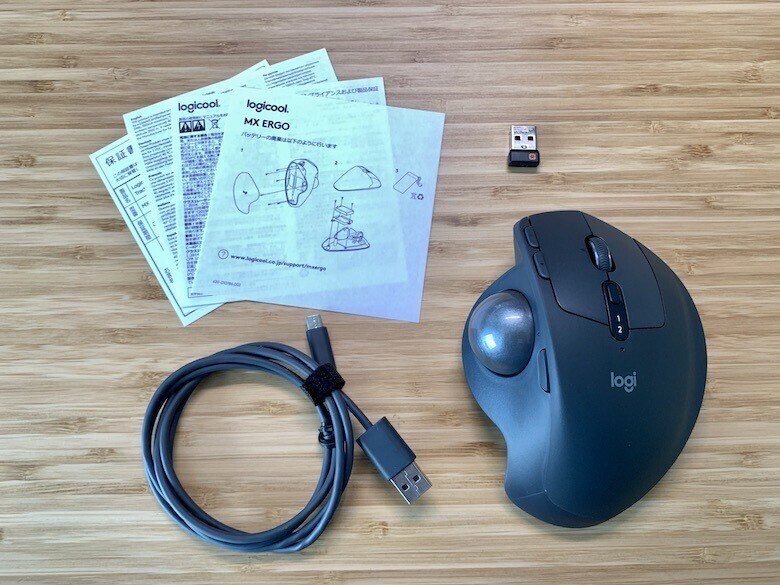
🗒ロジクールMX ERGOの同梱物
・ロジクールMX ERGOマウス本体
・Unifiyingレシーバー(USB)
・microUSBケーブル
・マニュアル類
Unifiyingレシーバー(USB)はいわゆるUSBレシーバーです。ロジクールMX ERGOはBluetooth接続か下記のUSBレシーバー経由の2通りが可能です。

あまりないとは思いますがBluetooth接続できないPCやBluetooth接続がうまくできない環境などでの利用がおすすめです。
私は後述のマグネット式充電ケーブルを利用するので利用してませんが、付属のケーブルは約1.3mの長さです。

●ロジクールMX ERGOの外観
最新マウスという訳ではないですが、フォルムが未来感ありますよね😄

横にAirPods Proを置いてます。マウスとしては結構大きい部類に入りますよね。

とはいえ愛用のテンキーレスキーボード「ロジクールMX KEYS mini」と並べた画像ですが、ちょうどいいサイズ感です😄

下記は真上から見た状態です。

マウス横のトラックボール上には、カーソル速度を抑える切り替えボタンがあります。私はほぼ使う事はありませんが…

スクロールホイールは上下スクロールのみでなく、左右スクロールにも対応しています。ブラウザのタブ切り替えやExcelの左右移動などに便利です。

裏面には特徴的なマグネット金属プレートがついてます。金属プレートは取り外す事もできます。

金属プレートを利用しマウスに0度または20度の角度を設定できます。私は常にこの20度の角度を維持してます。最高に使いやすい角度です😄

裏面にマウスの電源スイッチと充電ポートがあります。私はマグネット充電なので充電端子を差し込んだ状態です。

●ロジクールMX ERGOを使ってみての感想
✔️どんな場所・机でも利用可能

これがトラックボールマウスの最大の特徴でおすすめポイントなのでしょうが、マウスを物理的に移動する必要がないという事です。
親指でトラックボールをコロコロと動かしマウスカーソルを動かすので、当たり前といえば当たり前ですが😅
そのため、ガラスの机とかせまいスペースでもデスク材質や場所を選ぶ事なくマウスを同じように利用する事ができます。
「これってすごいメリットですよね。」
✔️20度の角度調整で手の負荷が軽減でき操作が快適

以前はトラックボールマウスのエントリーモデル「ロジクールM575S」を利用してましたが、この20度の角度をつけられる・つけられないという事でこんなに操作性が増すのが驚きです。
「ロジクールM575S」と「ロジクールMX ERGO」の違いというと角度をつけられるかつけられないか位ですが、この角度により圧倒的に操作性が増しますし、腕への負荷が軽減されます。
私は常に20度の角度設定で利用しており、戻すと使いずらいです…😅
✔️ボタンのカスタマイズが可能
ロジクールの高級マウスの特徴でもありますが、専用アプリケーション「Logicool Options」でマウスの各ボタンのカスタマイズが可能です。
ロジクールMX ERGOは6つのボタンのカスタマイズが可能です。


このアプリではアプリに登録されたデバイスを管理し、ボタンへの機能設定やアプリケーション毎(Excelやブラウザなどなど)の細かなボタン設定が可能なアプリです。

✔️ロジクールFlowが便利

「ロジクールMX KEYS mini」と「ロジクールMX ERGO」を組み合わせて使う方であれば、マウス(ロジクールMX ERGO)の移動を行うだけで、ロジクールFlowが利用できます。
ロジクールFlowでは、MacBookとWindowsの異なるOS間も「ロジクールMX KEYS mini」と「ロジクールMX ERGO」の1セットのみで2つのPCの操作できます。
そして、異なるOS間のファイルコピーもできてしまいます。
WindowsとMacBookを同時に利用される方などにはおすすめです。
✔️2台の接続先をボタン1つで切り替え
スクロール下のボタンにて、事前に登録したデバイスの接続先を自由に切り替えることができます。

私は会社用のWindowsとプライベート利用のMacBookを接続先に登録しており、状況により切り替えて利用しております。
「2つのPCを利用していてもデスク上には常にマウスが1つなのでデスクスペース接続になります😄」
✔️バッテリー持ちはかなりいい
充電式なのでどの程度の頻度で充電する必要があるかは気になりますよね😅

ロジクールMX ERGOはフル充電で120日間利用可能です。1分充電するだけで24時間利用可能なバッテリーを利用しています。
そのため、ほとんど充電する事はないですが、ケーブルの抜き差しは手間ですしケーブルがなかなか差しずらいです。
そのため、私は以下で紹介するような「マグネット式の充電ケーブル」を利用してます。マグネット式なのでマウスに近づけるだけでパチっとケーブルがつき充電が開始されます。
✔️ちょっと気になる点
▼マウススクロール
個人的には大満足の製品なのですが、マウススクロールがロジクールMX Master 3のような1秒で1000行スクロール可能な「MagSpeedスクロールホイール」だとよかったです。

トラックボールで画面上の動きはスイスイと快適なのですが、ブログなど上下に長いページを見ている際には「MagSpeedスクロールホイール」が欲しいです。
とはいえ、ロジクールMX ERGOのスクロールホイールは他マウスに比べればかなりスクロールはしやすいです。
ロジクールMX Master 3も持っているがゆえの贅沢な悩みかもしれません😅
▼定期的なお掃除が必要
これはトラックボールマウス全てに言える事ですが、トラックボールの定期的なお掃除が必要です。

上記のようにトラックボールを外し、定期的にセンサー部分をティッシュなどで汚れをとる必要があります。汚れが溜まるとカーソルの効きが悪くなってきます。
私は2ヶ月に1回程度実施してます。

トラックボールは裏面の金属プレートを外して、裏面の穴からボールペンなどで押し込むとトラックボールがスポッと外れます。掃除後にはトラックボールを押し込むだけで元の状態になります。
✔️Twitter上の口コミ
✅誰でもできる時短術
— ダイチ🐧池袋│映像クリエイター (@pentarou16) November 11, 2020
ロジクール MX ERGO買いました
今までは青い方使ってたんだけど、ショートカットキーの多さに惹かれて買い替え🙆
再生/一時停止、Enter、前後に1F移動、前後の編集点まで移動、この辺りを割り振り
カットもテロップもグッと早くなって満足
マウスはもうこれ一択です💡 pic.twitter.com/R61zuwp6HR
編集用マウス ロジクール MX ERGO購入!
— bdpq channel (小生) (@bdpq_channel) June 16, 2020
マウスの各ボタンにショートカットキーを設定すれば、マウスだけで編集できちゃう。
おすすめは、
ホイールを左に倒す:cut(c)
ホイールを右に倒す:delete(del)
ホイールを押す:選択(v)
マジで時短!! pic.twitter.com/1TLVwXIgQE
■購入して後悔しなかったもの
— RYU@後発でも勝てるYouTube戦略 (@RYU_ytmarke) June 20, 2021
・MacBookpro16インチ i9 16GB
・トラックボールマウス(ロジクール MX ERGO)
・L型デスク
・ゲーミングチェア
・NURO光
他にもいろいろあるけど
稼ぐ前にドンと設備整えたおかげで余計なストレスはかなり下がってる。
PCはもはや足りないくらい
投資は本当大事です!
●まとめ

いかがでしたでしょうか?いまさらですが😅「ロジクールMX ERGO」を紹介致しました。
もともとは「ロジクールMX Master 3」を使っていましたが、私にはトラックボールの「ロジクールMX ERGO」が相性がよかったです。
親指の操作だけでカーソルを自由自在に動かせますし、手の負荷もほとんどなくPC作業は快適そのものです。
▼ロジクールMX ERGOおすすめポイント
✔️どんな場所・机でも利用可能
✔️20度の角度調整で手の負荷が軽減でき操作が快適
✔️ボタンのカスタマイズが可能
✔️2台の接続先をボタン1つで切り替え
✔️ロジクールFlowが便利
✔️バッテリー持ちはかなりいい
あらためてとはなりますが、記事内で紹介したアイテムです。
最後までご確認いただきありがとうございます。
少しでも参考になれば幸いです。

🎉Amazon公式おすすめセール
🙇♂️🙇♂️最後までお読みいただきありがとうございました🙇♂️🙇♂️
